집 >운영 및 유지보수 >창문 운영 및 유지보수 >Win10에서 화면을 TV로 전송하는 방법
Win10에서 화면을 TV로 전송하는 방법
- 藏色散人원래의
- 2020-03-02 12:14:3980926검색

win10에서 화면을 TV로 전송하는 방법은 무엇입니까?
Win10에서 스크린 TV를 전송하는 단계는 다음과 같습니다. (샤오미 TV를 예로 들겠습니다.)
1 먼저 컴퓨터를 무선 WIFI에 연결합니다.
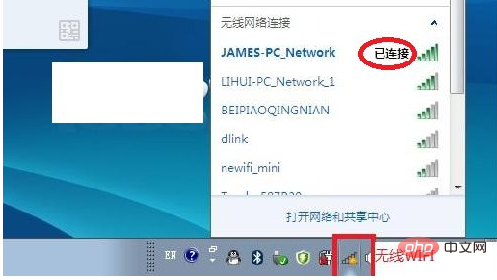
2. TV를 동일한 무선 WIFI 네트워크에 연결하세요.
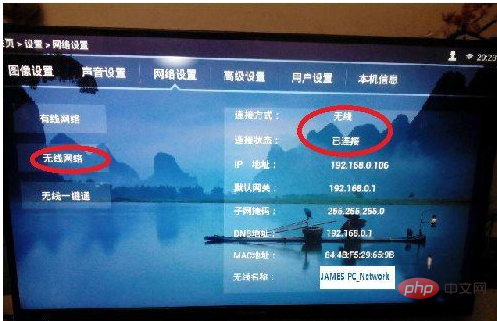
3. TV 애플리케이션에 들어가서 "무선 디스플레이" 기능을 선택하세요. (모델마다 약간의 차이가 있을 수 있지만 꼭 찾아보실 수 있습니다)
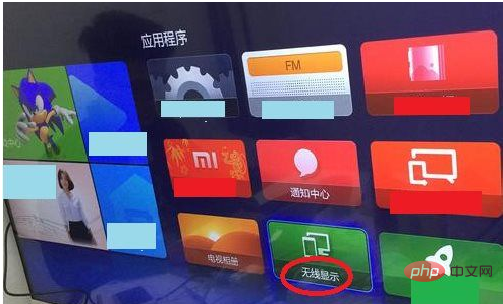
4. 무선 디스플레이를 클릭하면 "무선 디스플레이"와 "거실의 ****가 연결을 기다리고 있습니다"가 나타납니다.
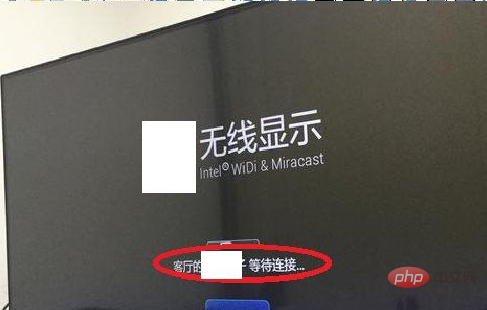
5. 다음으로 Win10 시스템에서 작동하고 Windows 설정을 열고 시스템을 클릭합니다.
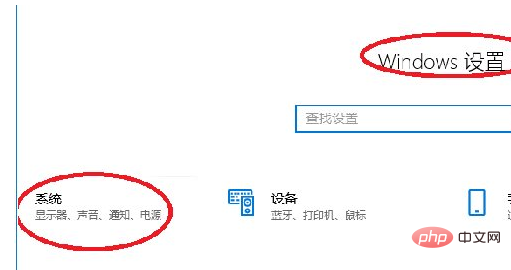
6. 시스템에서 표시를 클릭합니다.
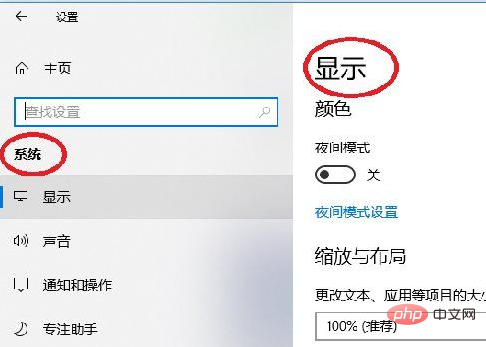
7. 디스플레이의 다중 모니터 설정에서 무선 디스플레이에 연결을 클릭합니다.
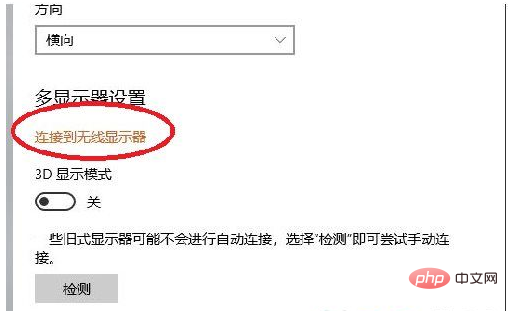
8. 오른쪽에 반투명한 검정색과 회색 옵션이 뜨는데, 같은 네트워크에서 "TV(모델)"로 검색하시면 됩니다.
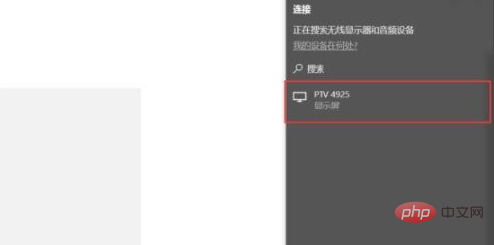
9. 연결을 클릭하여 연결하세요.
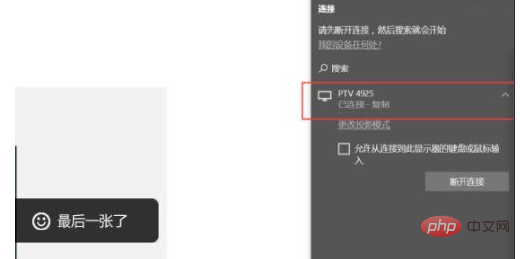
10. 기본값은 거울 투영입니다. (즉, 컴퓨터가 표시하는 것, TV가 표시하는 것) 투영 모드를 변경하도록 선택할 수 있습니다.
위에서 아래로: 연결 해제, 복사, 확장. 미디어 파일은 기본적으로 두 번째 화면, 노트북 또는 WIN 태블릿으로 이동할 수 있습니다. 화면이 검게 표시되거나 표시되지 않으며 모든 콘텐츠가 TV(투사 중인 화면)에 표시됩니다.
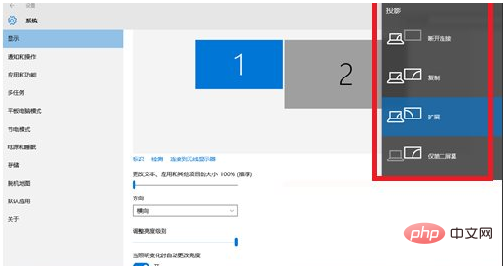
11. PC 오른쪽 하단에 있는 스피커 아이콘을 마우스 오른쪽 버튼으로 클릭하고 "볼륨 신디사이저 열기"를 선택합니다.
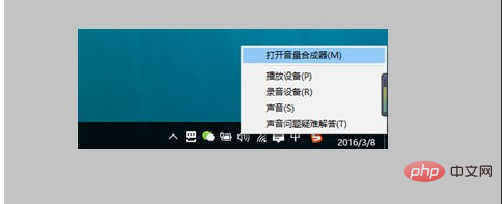
12. TV 사운드 카드를 기본 사운드 카드로 선택하면 PC 오디오가 TV 오디오로 변환됩니다.
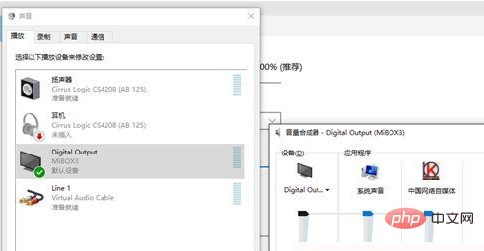
위의 과정을 통해 Win10의 TV로의 스크린캐스팅이 완료되었습니다. 실제로 저희는 무선 디스플레이의 연결 기능을 활용하고 있습니다! 효과는 똑같습니다!
위 내용은 Win10에서 화면을 TV로 전송하는 방법의 상세 내용입니다. 자세한 내용은 PHP 중국어 웹사이트의 기타 관련 기사를 참조하세요!

